20171119 創客基地:3D設計跟你想的不一樣!(用 OBS 虛擬攝影棚,在現場帶大家一起玩 3D)
Sweet Home 3D 這個免費開源的 3D 設計主題,繼之前「20161223 東吳大學資管:3D設計跟你想的不一樣!(Sweet Home 3D免費開源室內設計,顛覆你對3D設計的刻板印象)(2016)」後,暫時沉寂近一年的時間,在「中彰投分署創客基地」又重新現身!
而這近一年的時間裏,除了原本 Sweet Home 3D 在室內設計的應用外,我也把它應用在 OBS Studio 虛擬攝影棚的 3D 背景上,做為展場設計、MOOCs 磨課師課程錄製上,效果都相當不錯!因此,如何製作 OBS Studio 虛擬攝影棚的 3D 背景,並讓同學製作完成後,「進入」自己的 3D 虛擬攝影棚介紹,也是這次課程的重點之一!
↑ 創客基地同仁使用 OBS 虛擬攝影棚進行開場時,特別的興奮呢!
↑ 兩位同學現場馬上使用 OBS 虛擬攝影棚進行即時去背演練!
而 Sweet Home 3D 在近期,也推出兩次的改版,從 5.2 更新到 5.5、5.6 版,包括非常實用的「牆接合」、3D 模型可 XYZ 軸可自由旋轉指定角度…等,都在這次的課程中介紹給大家!
- 牆接合
剛開始使用 Sweet Home 3D 建立牆體實,很容易出現下圖沒有接合好的問題,在以往都必須很仔細檢查每個接縫處是否有問題,現在,只需把兩個未接合的牆體選取後,按滑鼠右鍵 / 牆接合,就會自動接合,真的方便許多喔!
- 3D 模型 XYZ 軸可自由旋轉指定角度
以往 Sweet Home 3D 中的 3D 模型, 僅能利用基本的旋轉工具來進行水平角度上的改變,現在,「自訂義傢俱」對話方塊中,多了「方向」選項,可以更自由的在 XYZ 三個軸向旋轉,不需再將 3D 模型拿到標準 3D 軟體中 (如 3DSmax、Maya…等) 進行旋轉調整後,再重新匯入 Sweet Home 3D 中,讓工作流程又更加方便快速了!
另外,這次的課程也做了新的教學投影嚐試,因為以往在電腦教室的環境,都會有廣播系統,不論是軟體或是硬體,總是比較方便進行軟體的教學,但在創客基地的教室,只有投影機、方桌與常見的創客工具,如 3D 印表機、雷射雕刻機、3軸雕刻機…等!
一般使用筆記型電腦的螢幕解析度,因為螢幕不大,所以多數在 1366 X 768 像素,如果接上不具高解析度的投影機,就會自動降低為 1024 X 768,這樣的解析度大小,對於 3D 的編輯來說,確實比較小,因此,就嚐試把投影機當做是第二個延伸螢幕,將軟體教學視為「簡報播放」,這樣除了同學可以看到畫面外,筆記型電腦的螢幕可以維持原解析度,做為後續課程進行時的準備,使用起來其實也可以相對順手!
※ 不過做教學錄影時,就要特別注意一下了,錄製時要選擇錄製的是第 1 或是第 2 個螢幕!因為下午的課程就是沒注意到,造成只錄到聲音,畫面卻錄到另一個的尷尬情況了!
以下就是這次「20171119 創客基地:3D設計跟你想的不一樣!(用 OBS 虛擬攝影棚,在現場帶大家一起玩 3D)」的 1Know 群組與上午的研習錄影影片!
※ 1Know 研習課程與 Youtube 網址
Youtube 頻道播放清單:(上午的研習錄影影片)
https://www.youtube.com/playlist?list=PLGgb8xybFghspGoKWSYkfV0Hvr8w2EJTC
※ 延伸閱讀:
- Sweet Home 3D 最 Easy 開講:Sweet Home 3D 5.6 新增「牆接合」、「3D 模型可 XYZ 自由旋轉」與「從範本新增」…等實用功能!
- Sweet Home 3D 最 Easy 開講:Sweet Home 3D 最佳模型好夥伴 - 由 SketchUp 主導的最大免費模型庫 3D Warehouse
- Sweet Home 3D 最 Easy 開講:如何在 MAC 上執行免安裝版的 Sweet Home 3D?
- 20160813 3D設計跟你想的不一樣!(Sweet Home 3D免費開源室內設計,顛覆你對3D設計的刻板印象)(嶺東校友回訓免費課程)
- 20161223 東吳大學資管:3D設計跟你想的不一樣!(Sweet Home 3D免費開源室內設計,顛覆你對3D設計的刻板印象)(2016)
- 關於圖庫這件事,除了付費購買圖庫與創用CC圖庫外,您還可以有這12個選擇:CC0 圖庫,完全免費,可用於個人與商業用途!
- 「拋棄式信箱」,你怎麼可以不使用的「關鍵字」呢?
- 設計新主張:您不能不知道的關鍵字 Templates 與 Mockups
- 免費影片素材網站,不用自己拍攝, 也能讓您自製的影片擁有優質的片頭與精彩畫面!(1)
- 免費影片素材網站,不用自己拍攝, 也能讓您自製的影片擁有優質的片頭與精彩畫面!(2)






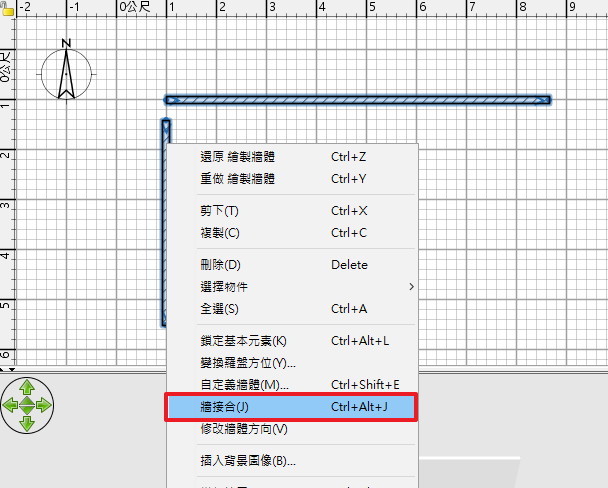





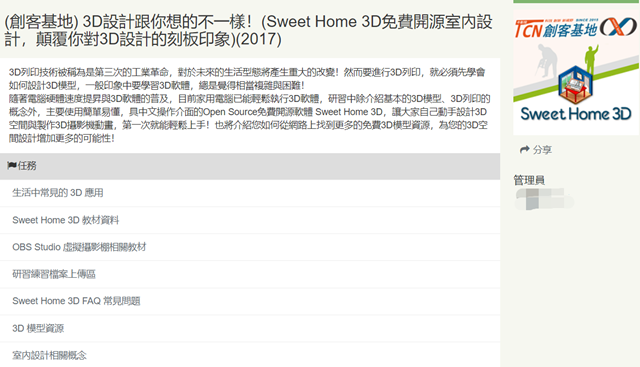

留言